Como anexar um e-mail em outro e-mail no Outlook
Aprenda a como anexar um e-mail em outro e-mail no Microsoft Outlook, como se fosse um arquivo de texto, imagem ou vídeo
Aprenda a como anexar um e-mail em outro e-mail no Microsoft Outlook, como se fosse um arquivo de texto, imagem ou vídeo
O Microsoft Outlook permite anexar um e-mail em outro e-mail, como se ele fosse um arquivo de texto, vídeo ou imagem. Esse recurso permite que a mensagem em si fique bem menor, pois evita usar o recurso de encaminhamento, onde o conteúdo do e-mail replicado é incorporado. Assim, você pode diminuir a confusão de mensagens grandes demais, com encaminhamentos um atrás do outro, e focar no que importa.
Para anexar um e-mail em outro e-mail, você vai precisar da versão do Outlook para desktop:
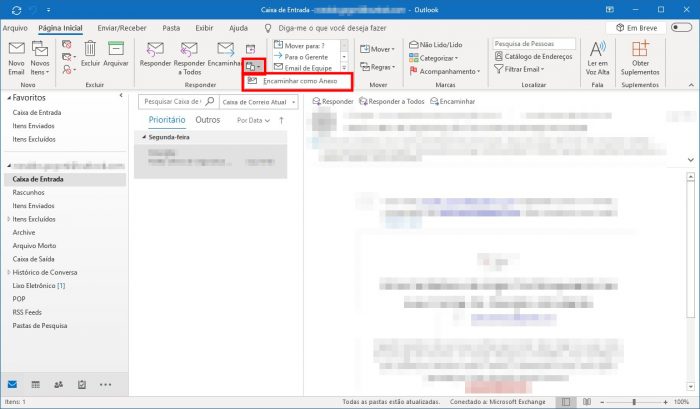
E pronto.
Seguindo este processo para anexar um e-mail em outro e-mail no Outlook, você pode utilizar qualquer mensagem recebida e envia-la como se fosse um documento anexo, ao invés de encaminha-la, em que o texto na íntegra faz parte do corpo da mensagem.
Assim, você evita que o e-mail fique grande demais, e pode focar em mensagens mais objetivas. Da mesma forma, quando for preciso repetir a mensagem, você pode anexar a mensagem de uma conversa já iniciada, quantas vezes desejar.
É bom tomar cuidado ao anexar e-mails demais e dê preferências a utilizar o recurso com mensagens grandes demais; nas mais curtas, o encaminhamento tradicional pode ser uma melhor pedida.